Добрий день.
Як Ви знаєте політика компанії Apple спричинила за собою зміну правил запуску реклами на Facebook. З січня 2021 року всім, хто хоче запустити кампанії на конверсії, потрібно обов'язково верифікувати домен сайту. Пов'язано це з тим, що в iOS 14 і старше користувачі можуть заборонити відстеження своїх дій в Інтернеті. До того ж, після впровадження нових протоколів Apple, Facebook може обробляти тільки 8 пріоритетних подій конверсії на один домен.
Зміни в iOS 14 торкнулися додатків, які виконують трекінг користувачів. Власник будь-якого пристрою Apple з версією iOS 14.5 (і подальших) повинен дозволити відстеження своїх дій через програмну платформу (фреймворк) AppTrackingTransparency. Якщо Користувач це не зробить, то подія не зареєструється і неможливо буде обробити конверсію, тобто ви втратите інформацію.
Щоб отримувати дані подій і конверсій, а також оптимізуватися на певні події по вашій воронці продажів потрібно підтвердити домен сайту в Business Manager.
Після цього ви зможете виділяти 8 подій конверсії і розставити їх за пріоритетністю. Вони охоплюють всю аудиторію і дозволяють формувати звіти навіть з урахуванням тих користувачів, які дали заборону на трекінг.
Щоб підтвердити прив'язаний піддомен до форми на Facebook, Вам потрібно підключити meta-тег до піддомену. Його значення Ви можете отримати, перейшовши Business Manager в налаштування і відкрити всі налаштування:
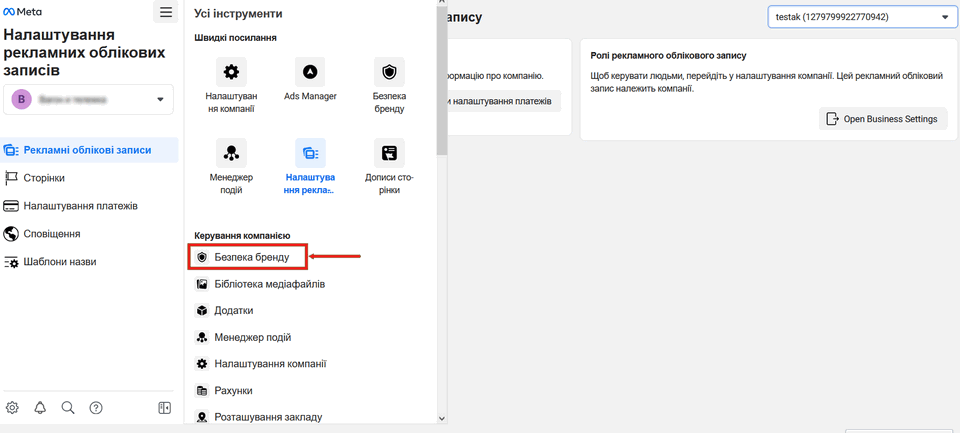
Виберіть в полі "Управління компанією" пункт - Безпека бренду, домени. Натисніть "Додати домен":

У вікні, в розділі "Додати метатег", скопіюйте його значення.
Facebook буде шукати цей код на головній сторінці піддомену і щоб вивести цей код на головній сторінці, необхідно його підключити до форми і зробити налаштування підключення.
Вам необхідно мета-тег додати в форму, за допомогою довільного коду. Для цього, зайдіть в налаштування форм і виберіть "довільний код":
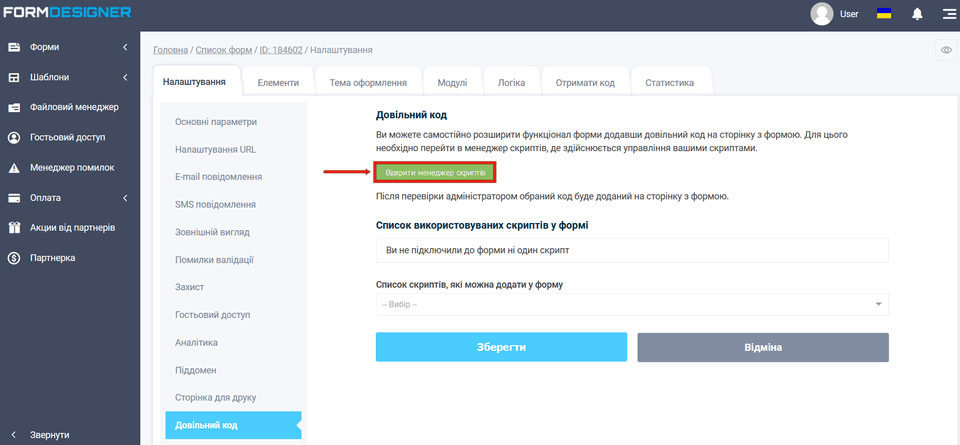
Відкрийте менеджер скриптів:
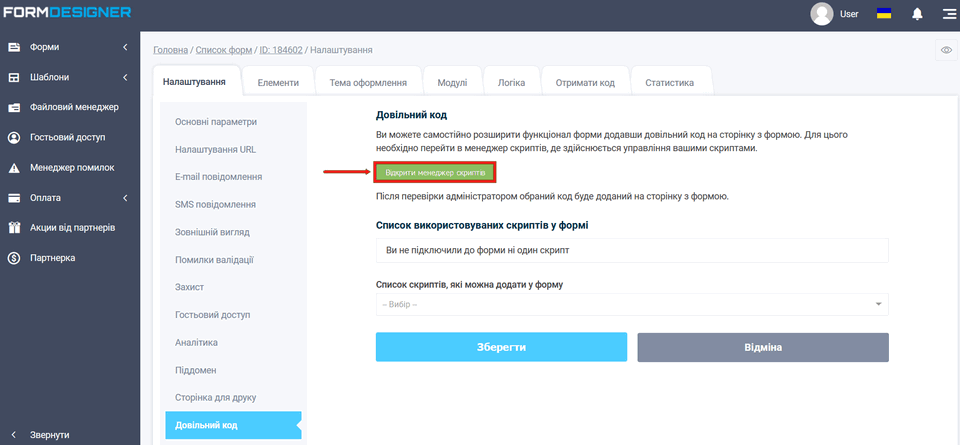
Натисніть "Додати код":
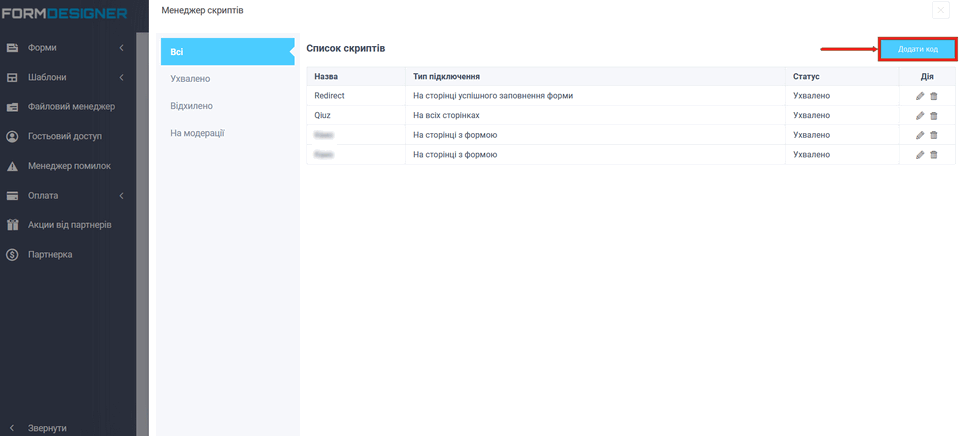
Вкажіть місце підключення, тип підключення, як на скрині нижче, і в поле "Код", скопійований мета-тег:
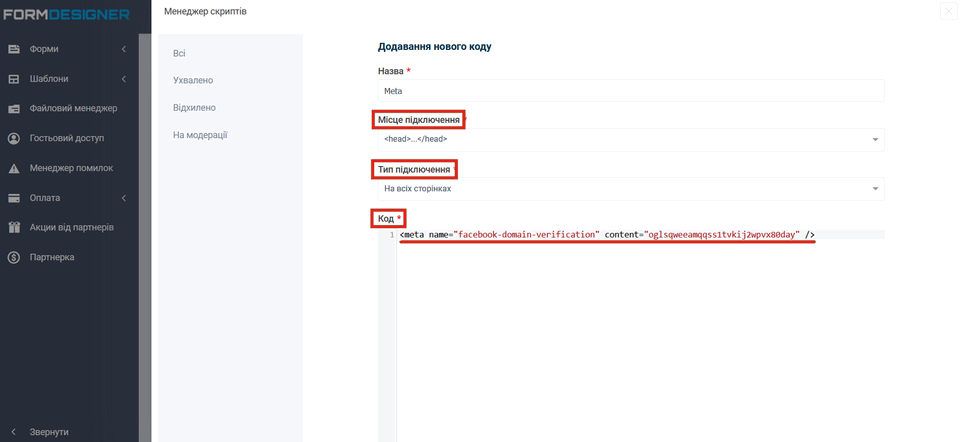
Збережіть налаштування.
Вам необхідно зачекати, коли адміністратори схвалять код. Після додавання буде відображатися "На модерації":
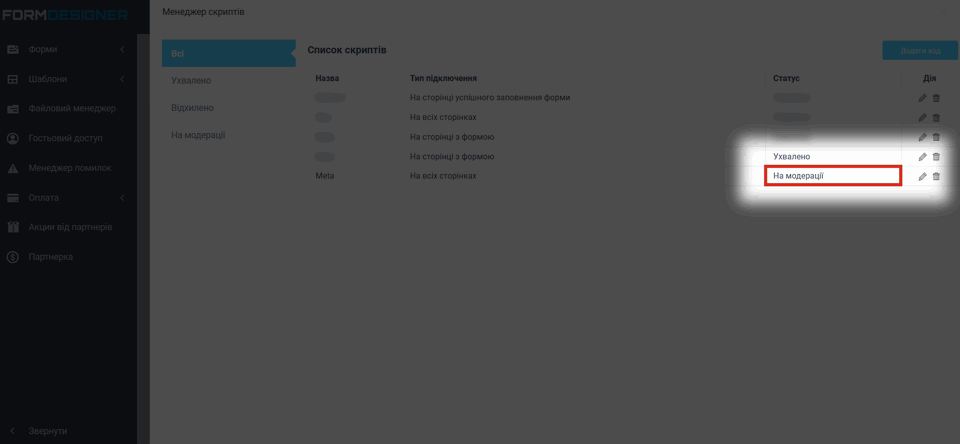
Після цього в статусі відобразиться "Ухвалено". Тоді можна код підключити до форми.
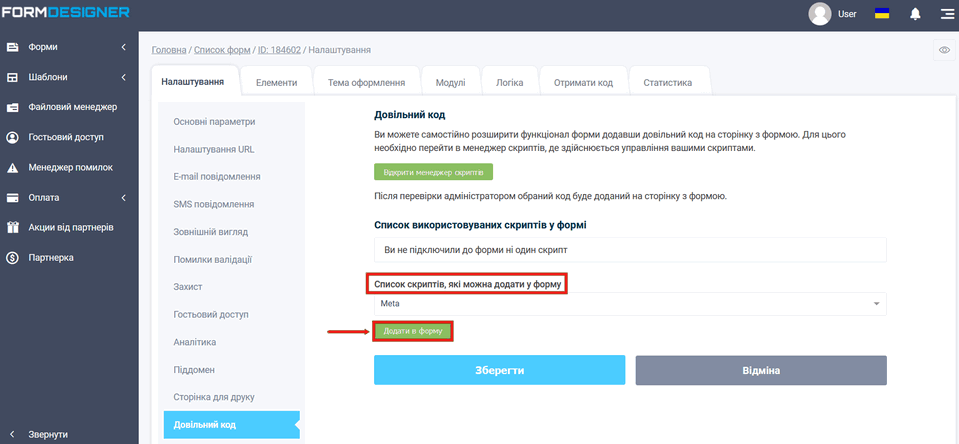
Тепер необхідно вибрати форму за замовчуванням, щоб вона виводилася на головній сторінці. Зайдіть в розділ піддомен і відкрийте "Управління піддоменами":
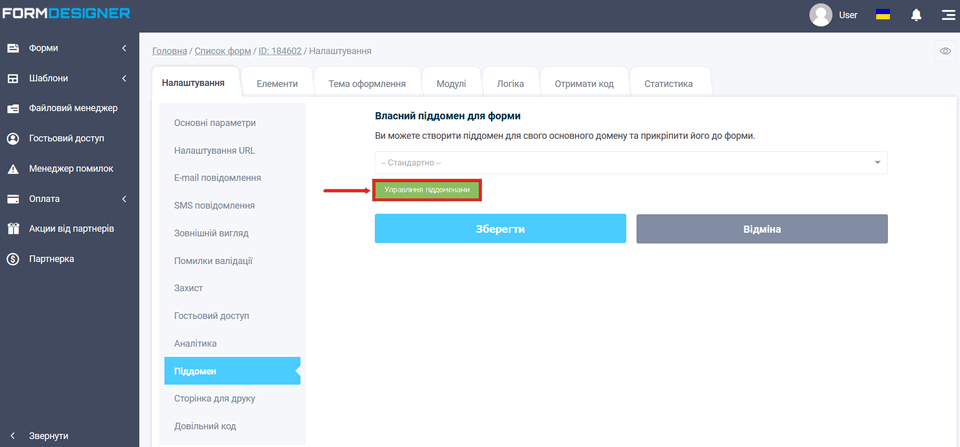
Виберіть "Додавання":
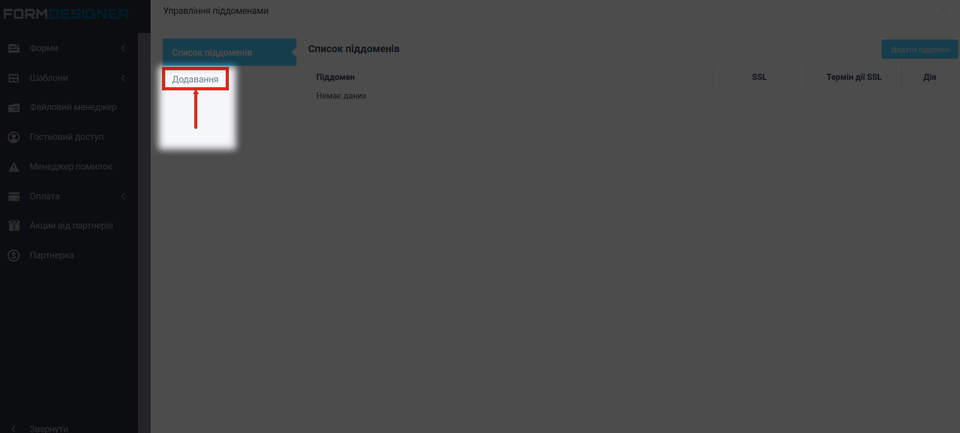
Вкажіть свій піддомен і форму зі списку "Форма за замовчуванням":
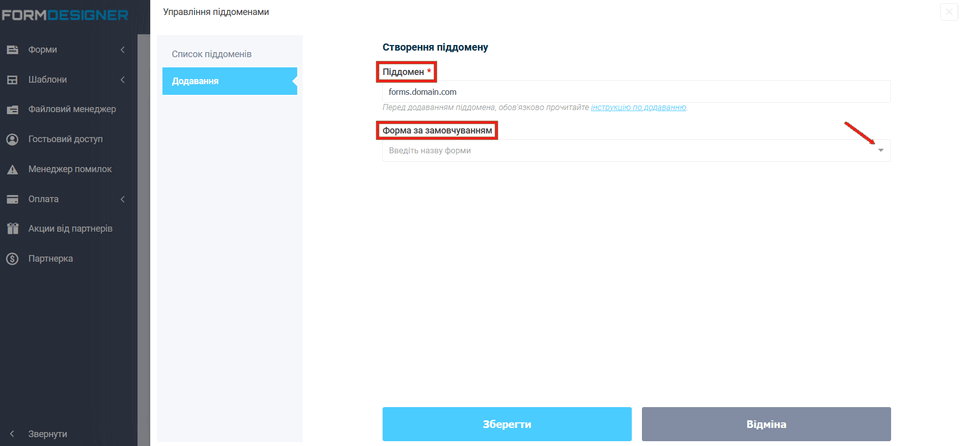
Переходимо на Facebook і натискаємо кнопку "Підтвердити домен":
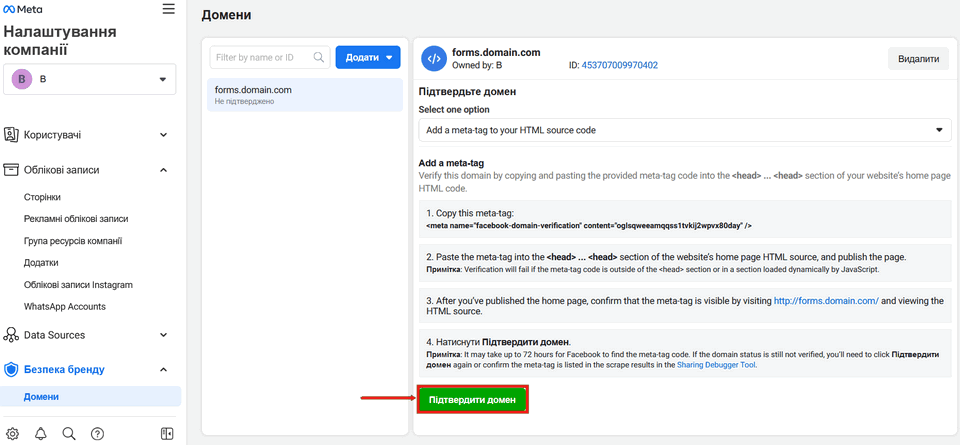
Підтвердження домену в Facebook - не дуже складний, але важливий крок при налаштуванні кабінету. Безумовно, оновлення iOS 14 принесло користувачам чимало клопоту, проте нові правила Facebook дозволяють Вам бачити необхідні дані і користуватися ними.
Як підключити Facebook Pixel до форми, Ви можете дізнатися тут.
